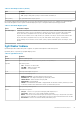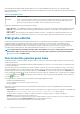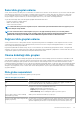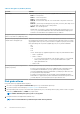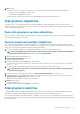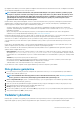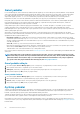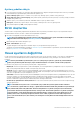Administrator Guide
5. Ekle’ye tıklayın.
Disk grubunuz hem 512n hem de 512e disklerini içeriyorsa bir iletişim kutusu görüntülenir. Aşağıdakilerden birini gerçekleştirin:
• Disk grubu oluşturmak için, Evet seçeneğine tıklayın.
• Talebi iptal etmek için İptal öğesine tıklayın.
Yeni disk grubu, görev başarılı olursa Havuzlar konu başlığındaki İlgili Disk Grupları tablosunda görüntülenir.
Disk grubunu değiştirme
Herhangi bir sanal ve okuma önbelleği disk grubunu yeniden adlandırabilirsiniz. Doğrusal disk grupları için ayrıca; farklı bir denetleyici
atayabilir, kapasiteyi genişletebilir, sürücü dönüş hızı yavaşlatma (DSD) özelliğini etkinleştirebilir ve ADAPT olmayan doğrusal disk grupları
için bir DSD gecikmesi ayarlayabilirsiniz.
Sanal disk gruplarını yeniden adlandırma
Bir sanal disk grubunu yeniden adlandırırken kullanılan Modify Disk Group (Disk Grubunu Değiştir) paneli, doğrusal disk grupları değiştirilirken
görünen panelin basitleştirilmiş bir sürümüdür.
Sürücü yavaşlatma özelliğini değiştirme
DSD özelliği, sistem muhafazalarının içindeki disk etkinliğini izler ve enerji tasarrufu sağlamak için etkin olmayan dönen diskleri yavaşlatır.
ADAPT olmayan doğrusal disk grubu için DSD'yi etkinleştirebilir, devre dışı bırakabilir ve sonunda disk grubu disklerinin ve ayrılmış yedeklerin
dönme hızının otomatik olarak yavaşlayacağı eylemsizlik süresini belirleyebilirsiniz.
1. Havuzlar konu başlığında, değiştirmekte olduğunuz disk grubunun havuzlar tablosunda bulunan havuzu seçin.
NOT
: Bir havuz hakkında daha fazla bilgi için imleci tablodaki havuzun üzerine getirin. Görüntülenen Havuz Bilgileri
paneli hakkında daha fazla bilgi için Havuzları görüntüleme bölümüne bakın.
2. İlgili Disk Grupları tablosunda disk grubunu seçin.
3. Eylem > Disk Grubunu Düzenle öğesini seçin.
Disk Grubunu Düzenle paneli açılır.
4. Disk grubu adını değiştirmek için Yeni Ad alanına yeni bir ad yazın.
Disk grubu adı büyük/küçük harfe duyarlıdır ve en fazla 32 bayt olabilir. Sistemde zaten mevcut olan bir ad olamaz ve şu karakterleri
içeremez: " , < \
5. Çift denetleyicili bir sistemdeki disk grubuna bir denetleyici atamak için, Sahip listesinden denetleyiciyi seçin.
NOT
: Disk grubunun yalnızca adını ve/veya denetleyicisini değiştirmek istiyorsanız, Tamam seçeneğine tıklayıp bir
sonraki adıma geçebilirsiniz.
6. Disk grubu için sürücü yavaşlatmayı etkinleştirmek için, Sürücü Yavaşlatmayı Etkinleştir onay kutusunu seçin.
7. Kullanılabilir disklerin ve genel yedeklerin disk grubu için sonrasında otomatik olarak yavaşlatılacağı eylemsizlik süresini ayarlamak için,
Sürücü Yavaşlatma Gecikme Süresi alanına dakika sayısını yazın.
Maksimum değer 360 dakikadır. Varsayılan değer 15 dakikadır.
8. Değiştir öğesine tıklayın.
Disk grubu değişimi başlar.
9. Disk grubu değişimi tamamlandığında Tamam seçeneğine tıklayın.
Disk gruplarını kaldırma
Tek bir disk grubunu silebilir veya birden fazla disk grubunu seçip tek bir işlemle onları silebilirsiniz. Disk gruplarını kaldırarak havuzları da
kaldırabilirsiniz. Bir havuzdaki tüm disk gruplarını kaldırmak ilişkili havuzun da otomatik olarak kaldırılmasını tetikler.
Bir havuzun tüm disk grupları atanmış birimlere sahipse ve kaldırılmak üzere seçilmişse bir onay paneli kullanıcıyı havuzun tüm birimleriyle
birlikte kaldırılacağı konusunda uyarır. Doğrusal havuzların havuz başına yalnızca tek bir disk grubu olabileceği için doğrusal disk gruplarında
bu her zaman böyledir.
Havuzlar konusunda çalışma
85